Sadržaj članka:
- 1 Zašto se pojavljuje ova pogreška
- 2 Kako riješiti pogrešku u CredSSP protokolu
- 2.1 Instaliranje ažuriranja
- 2.2 Onemogućavanje obavijesti putem uređivača lokalne grupe politika
- 2.2.1 Što učiniti ako OS nema parametar “Ispravka” ranjivosti ranjiva šifriranje?
- 3 Kako kontrolirati instalaciju ažuriranja u poduzeću
Zašto se pojavljuje ova pogreška
Pogledajmo detaljno zbog čega dolazi do ove pogreške. Činjenica je da je ožujak 2018. obilježen izdanjem Microsofta ažuriranje koje je odbilo povezivanje s udaljenim radnim površinama (RDP poslužiteljima), kao Otkrivene su ranjivosti u CredSSP-u mjesto. I ako na Windows OS-u instaliranom na našem računalu, Ožujska ažuriranja nisu automatski instalirana, zatim u svibnju U 2018. godini RDP veza bila je potpuno nemoguća. uzrok ovo je postalo potpuna zadana zabrana, zbog čega korisnici se ne mogu povezati s udaljenom radnom površinom staru verziju CredSSP protokola. To se pojavljuje na zaslonu Poruka.
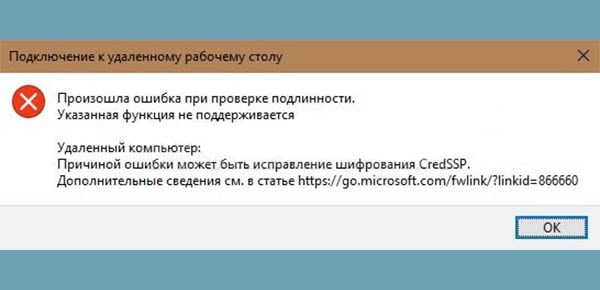
CredSSP poruka o pogrešci
Pa što treba učiniti kako bi popravili ovu pogrešku?
Kako riješiti pogrešku u CredSSP protokolu
Oni koji su se već suočili s posljedicama uvođenja relevantnih Ažuriranja tvrtke Microsoft savjetuju se da učine sljedeće. potrebno:
- Instalirajte potrebnu verziju ažuriranja sa službene stranice CVE-2018-0886, odaberite ga za vaš Windows OS.
- Ako ne možete zakrpati CredSSP protokol, jednostavno onemogući obavijesti o pogreškama kodiranja.
Druga metoda se ne preporučuje jer problem “uzrok pogreške možda se CredSSP šifriranje ne može riješiti, ali možda pomoći da privremeno ne primimo obavijesti o pogrešci, a samim tim stjecanje popularnosti među korisnicima.
Prvo što trebate učiniti je omogućiti ručni način rada u instalaciji ažuriranja. Zatim, što god učinite, privremeno isključite obavijesti o pogreškama, ažuriranja i dalje trebaju biti instalirana, u protivnom ne uspijeva se povezati s udaljenom radnom površinom.
Instalirajte ažuriranja
Svaka inačica sustava Windows ima svoje ažuriranje koje Trebate je instalirati iz Microsoftovog kataloga centralnih organa. Ispod pronalazimo pravo inačica CVE-2018-0886 za svoj operativni sustav:
KB4103721 – Windows 10 1803, Server 2016 1803. KB4103727 – Windows 10 1709, Server 2016 1709. KB4103731 – Windows 10 1703, Server 2016 1703. KB4103723 – Windows 10 1607, Server 2016 1607, Server 2016. KB4103728 – Windows 10 1511, Server 2016 1511. KB4103716 – Windows 10. KB4103715 – Windows 8.1, Server 2012 R2, Server 2012. KB4103712 – Windows 7, Server 2008 R2.
Kliknite na ime vašeg OS-a i preuzmite željenu zakrpu.
Isključite obavijesti putem uređivača lokalne grupe politika
Otvorite uređivač pravila lokalne grupe unosom Pokrenite liniju naredbe gpedit.msc. Pred nama je takav prozor.
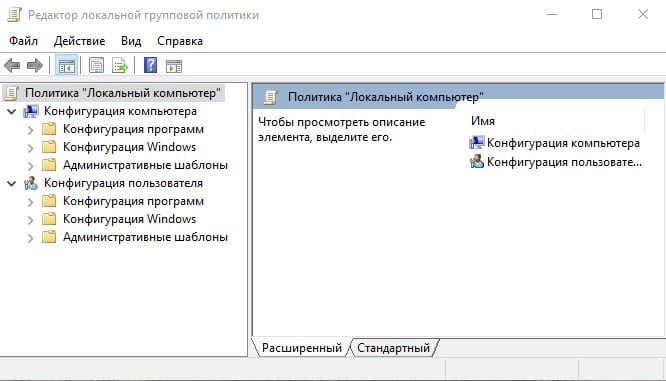
Prozor uređivača pravila lokalne grupe
- Далее проходим путь “Конфигурация компьютера” –>“Административные шаблоны” –> “Система” –> “Передача учетныхpodaci ”.
- Tražimo opciju „Popravite ranjivost proročanskog šifriranja“ i Prevedemo ga u stanje “ON”.
- Postavili smo razinu zaštite “Ostavite ranjivost”.
- To je to, ponovno pokrećemo uređaj i pokušavamo se povezati udaljena radna površina.
Što učiniti ako OS nema opciju “Popravak ranjivosti” prorok šifriranja “?
- U tom slučaju u registar upisujemo potrebne parametre rukom.
- U retku “Run” upisujemo regedit naredbu.
- U uređivaču registra koji se otvori idite stazom HKLM \ Softver \ Microsoft \ Windows \ CurrentVersion \ Policies \ System \ CredSSP \ Parametri.
- Ovdje tražimo DWORD parametar pod nazivom AllowEncryptionOracle i dodijelite mu vrijednost 2.
- Ako ovog parametra nema u našem sustavu Windows, stvorite ga.
- Ponovno pokrenite uređaj i nastavite s radom.
Možete ići drugim putem:
- Otvorite naredbeni redak kao administrator.
- Unesite REG ADD HKLM \ SOFTWARE \ Microsoft \ Windows \ CurrentVersion \ Policies \ System \ CredSSP \ Parametri / v DozvoliEncryptionOracle / t REG_DWORD / d 2.
- Potvrdite radnju.
- Stavite računalo na ponovno podizanje sustava.
Pomoću ove naredbe unosimo promjene u registar, koji Omogućuje našem uređaju povezivanje pomoću CredSSP protokola.
Kako kontrolirati instalaciju ažuriranja u poduzeću
Da biste odmah instalirali trenutna ažuriranja svi lokalni uređaji poduzeća, poslužitelj ih mora imati WSUS program. Uz njegovu pomoć, kontrola nad instaliranim ažuriranja, čija se ispravna instalacija odražava na primljeni izvješća.
Bez obzira na način zaobići blokiranje veze Udaljena radna površina, ova mjera je privremena. Za neprekinuti rad poduzeća mora stalno nadzirati puštanje ažuriranja i instalirajte ih na vrijeme.
